win11系统怎么打开磁盘管理器
来源:www.laobaicai.net 发布时间:2024-01-29 08:15
最近有位win11系统用户在使用电脑的过程当中,想要打开磁盘管理器,但是又不知道应该如何操作,为此非常苦恼,那么win11系统怎么打开磁盘管理器呢?下面老白菜u盘装系统为大家介绍win11系统打开磁盘管理器的操作方法。
win11打开磁盘管理操作方法:
1、首先进入win11系统,然后右击桌面此电脑,在出现的界面中选择“管理”进入。如图所示:
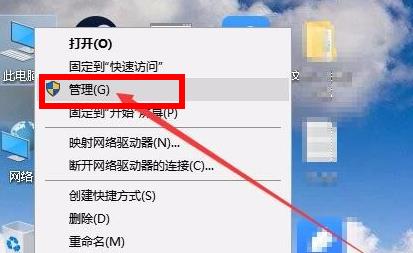
2、然后在打开的计算机管理界面中,点击界面左侧的“磁盘管理”即可。如图所示:
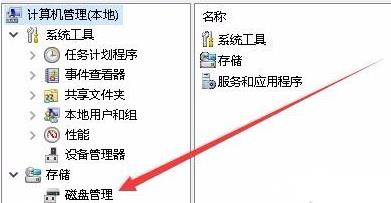
3、随后就可以进入磁盘管理功能随意的去进行设置了。如图所示:
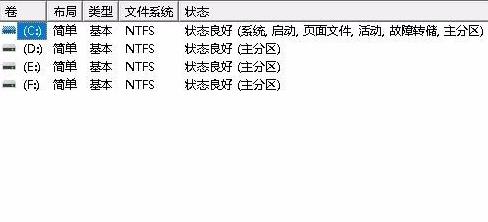
关于win11系统打开磁盘管理器的操作教程就为小伙伴们详细分享到这边了,如果用户们使用电脑的时候想要打开磁盘管理器,可以参考上述方法步骤进行操作哦,希望本篇教程能够帮到大家,更多精彩教程请关注老白菜官方网站。
上一篇:win11系统如何隐藏输入法
下一篇:win11系统如何开启最佳性能
推荐阅读
"老白菜u盘启动盘电脑重装得力助手"
- win11系统如何设置指纹解锁 2024-05-07
- win10系统玩dnf不能打字如何解决 2024-05-06
- win11系统提示程序阻止关机怎么办 2024-05-04
- win10系统共享文件没有权限访问如何解决 2024-05-02
win11系统如何关闭休眠按钮
- win10系统输入法不见了怎么解决 2024-04-30
- win10系统如何设置共享打印机 2024-04-29
- win10系统设置打不开如何解决 2024-04-29
- win11系统不能共享打印机怎么办 2024-04-27
老白菜下载
更多-
 老白菜怎样一键制作u盘启动盘
老白菜怎样一键制作u盘启动盘软件大小:358 MB
-
 老白菜超级u盘启动制作工具UEFI版7.3下载
老白菜超级u盘启动制作工具UEFI版7.3下载软件大小:490 MB
-
 老白菜一键u盘装ghost XP系统详细图文教程
老白菜一键u盘装ghost XP系统详细图文教程软件大小:358 MB
-
 老白菜装机工具在线安装工具下载
老白菜装机工具在线安装工具下载软件大小:3.03 MB










